Việc tải dữ liệu hình ảnh từ PowerPoint về máy tính cá nhân tưởng chừng đơn giản nhưng lại ẩn chứa nhiều mẹo hay giúp bạn tối ưu hóa chất lượng và kích thước file. Bài viết này sẽ cung cấp cho bạn cẩm nang đầy đủ từ A đến Z về canh tải dữ liệu hình ảnh PowerPoint về máy, giúp bạn tự tin xử lý mọi tình huống.
Tại Sao Cần Canh Tải Dữ Liệu Hình Ảnh?
Khi tải hình ảnh từ PowerPoint, bạn có thể gặp phải tình trạng hình ảnh bị mờ, vỡ nét hoặc dung lượng file quá lớn. Nguyên nhân là do PowerPoint thường nén hình ảnh để giảm dung lượng file, dẫn đến giảm chất lượng hình ảnh. Canh tải dữ liệu hình ảnh giúp bạn:
- Giữ nguyên chất lượng hình ảnh gốc: Bạn sẽ có được hình ảnh sắc nét, rõ ràng, phục vụ cho mục đích sử dụng đa dạng như in ấn, thiết kế, …
- Tối ưu dung lượng file: Tùy chỉnh kích thước và định dạng file phù hợp với nhu cầu, tiết kiệm dung lượng lưu trữ.
Các Cách Canh Tải Dữ Liệu Hình Ảnh PowerPoint Về Máy
Tùy vào mục đích sử dụng và phiên bản PowerPoint, bạn có thể lựa chọn một trong các cách sau:
1. Lưu Trực Tiếp Từ PowerPoint
Đây là cách đơn giản nhất, phù hợp khi bạn chỉ cần tải một vài hình ảnh.
- Mở file PowerPoint chứa hình ảnh cần tải.
- Chọn hình ảnh cần tải.
- Click chuột phải vào hình ảnh và chọn “Save As Picture…” (Lưu dưới dạng hình ảnh…).
- Chọn vị trí lưu trữ, định dạng file (JPEG, PNG, GIF,…) và nhấn “Save” (Lưu).
Lưu ý: Cách này chỉ cho phép bạn lưu trữ hình ảnh với kích thước và định dạng mặc định của PowerPoint.
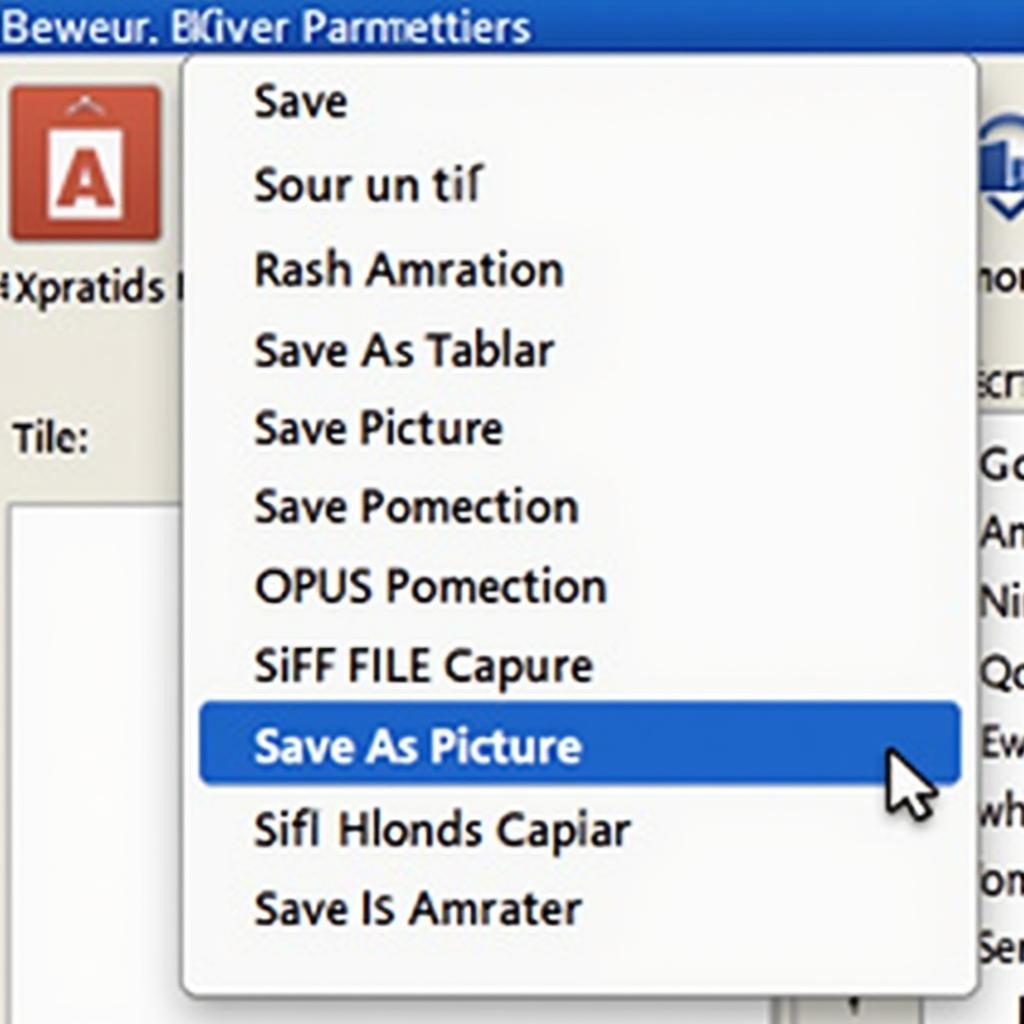 Lưu hình ảnh từ PowerPoint
Lưu hình ảnh từ PowerPoint
2. Xuất Bản Trình Diễn PowerPoint Sang Định Dạng Hình Ảnh
Cách này giúp bạn chuyển đổi toàn bộ slide PowerPoint sang hình ảnh với chất lượng cao.
- Mở file PowerPoint cần chuyển đổi.
- Chọn “File” -> “Export” (Xuất).
- Chọn “Change File Type” (Thay đổi loại file) -> “JPEG” hoặc “PNG”.
- Chọn “Save As” (Lưu dưới dạng), đặt tên file và chọn vị trí lưu trữ.
- Chọn “Save” (Lưu).
Lưu ý: Cách này sẽ tạo ra một thư mục chứa tất cả các slide PowerPoint dưới dạng hình ảnh riêng biệt.
3. Sử Dụng Công Cụ Trực Tuyến
Hiện nay có rất nhiều website cung cấp công cụ chuyển đổi file PowerPoint sang hình ảnh trực tuyến. Ưu điểm của cách này là nhanh chóng, tiện lợi, không cần cài đặt phần mềm.
Lưu ý: Hãy lựa chọn website uy tín để đảm bảo an toàn cho thiết bị và dữ liệu của bạn.
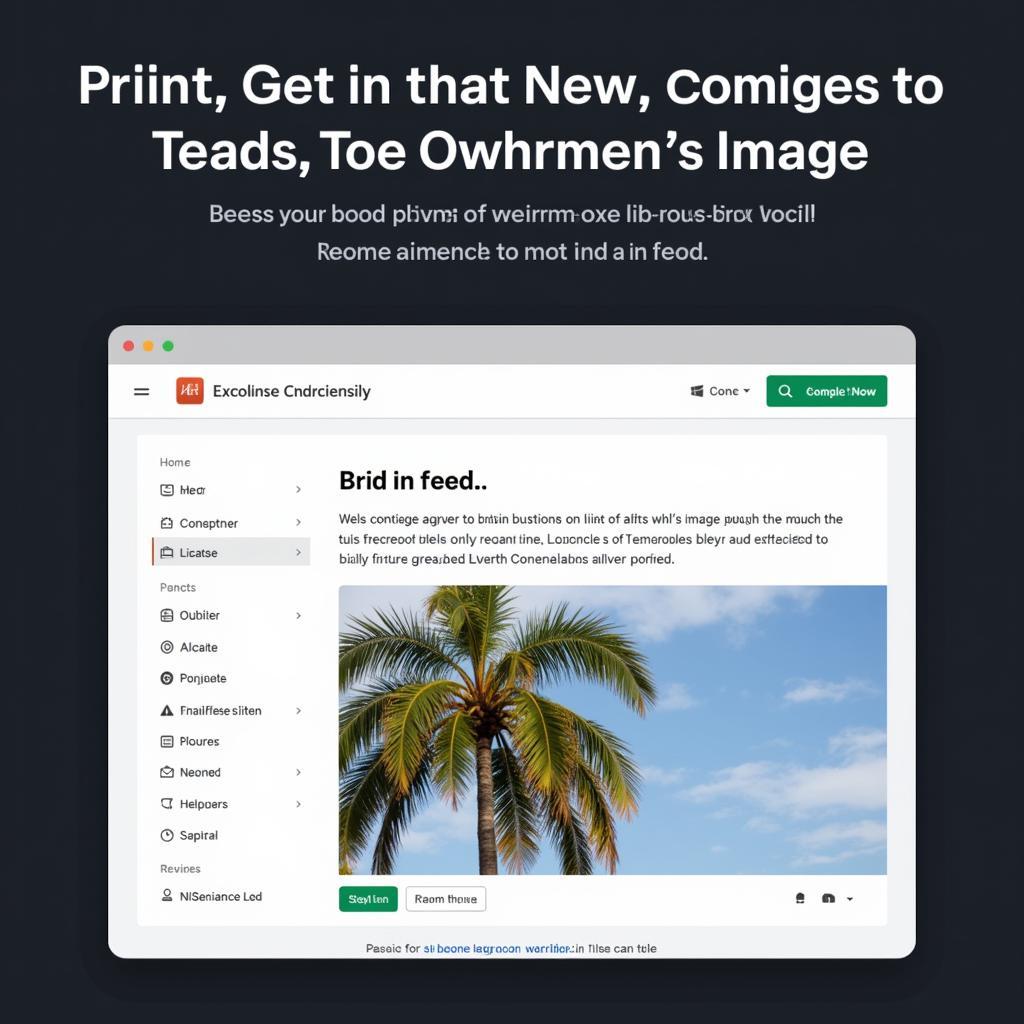 Công cụ chuyển đổi trực tuyến
Công cụ chuyển đổi trực tuyến
Mẹo Hay Khi Canh Tải Dữ Liệu Hình Ảnh PowerPoint
- Nên chọn định dạng PNG nếu bạn cần hình ảnh chất lượng cao, trong suốt.
- Nên chọn định dạng JPEG nếu bạn muốn giảm dung lượng file.
- Tùy chỉnh kích thước hình ảnh phù hợp với nhu cầu sử dụng.
- Sử dụng phần mềm chỉnh sửa ảnh chuyên nghiệp để tối ưu hóa hình ảnh sau khi tải về.
Kết Luận
Hy vọng bài viết đã cung cấp cho bạn những thông tin hữu ích về canh tải dữ liệu hình ảnh PowerPoint về máy. Hãy áp dụng những mẹo hay trên để có được những hình ảnh chất lượng cao, đáp ứng nhu cầu sử dụng của bạn.
Bạn có muốn biết thêm về:
Hãy liên hệ với chúng tôi ngay hôm nay!
Số Điện Thoại: 0977602386
Email: [email protected]
Địa chỉ: XXW4+72M, Việt Hưng, Hạ Long, Quảng Ninh, Việt Nam.
Chúng tôi có đội ngũ chăm sóc khách hàng 24/7.